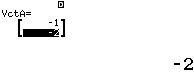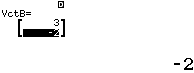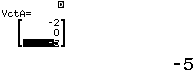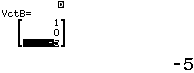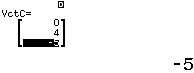Vctans là gì
Tính toán véc-tơ bằng máy tính Casio fx-580VN X
Phương thức tính toán véc-tơ cho phép định nghĩa tối đa 4 véc-tơ với số chiều tối đa là 3
Sau khi định nghĩa chúng ta có thể thực hiện các phép tính cơ bản với véc-tơ như cộng, nhân vô hướng, nhân có hướng, tìm độ dài, tìm góc, tìm véc-tơ đơn vị,
Ngoài ra nếu biết công thức bạn còn có thể tính diện tích tam giác, diện tích hình bình hành, thể tích tứ diện, thể tích hình hộp, khoảng cách từ một điểm đến một đường thằng trong không gian, khoảng cách giữa hai đường thẳng chéo nhau, tương tự như phương thức Matrix
Chọn Phương thức Vector
Bước 1 Nhấn phím MENU
Bước 2 Nhấn phím 5 để chọn phương thức Vector
Bước 3 Nhấn phím AC để bỏ qua Màn hình định nghĩa véc-tơ và đến với Màn hình Vector Calc
Mục lục
- 1 Định nghĩa véc-tơ
- 2 Chỉnh sửa véc-tơ
- 3 Cộng véc-tơ
- 4 Độ dài véc-tơ
- 5 Tích vô hướng và tích có hướng
- 5.1 Tích vô hướng
- 5.2 Tích có hướng
- 6 Góc giữa hai véc-tơ
- 7 Véc-tơ đơn vị
- 8 Ứng dụng
1 Định nghĩa véc-tơ
Véc-tơ trong máy tính được viết theo cột chứ không phải được viết theo dòng như sách giáo khoa
Định nghĩa
Bước 1 Nhấn phím OPTN => chọn Define Vector
Bước 2 Véc-tơ sẽ định nghĩa được gán vào biến nhớ véc-tơ nào
Ở đây mình sẽ chọn VctA
Bước 3 Khai báo số chiều của véc-tơ
Ở đây mình cần định nghĩa véc-tơ 3 chiều nên nhấn phím 3
Bước 4 Nhập giá trị thứ nhất => nhấn phím = => => nhập giá trị thứ ba => nhấn phím =
Nhấn phím AC rồi thực hiện tương tự theo các bước trên để định nghĩa véc-tơ còn lại đồng thời gán vào biến nhớ VctB.
2 Chỉnh sửa véc-tơ
Bước 1 Nhấn phím AC => nhấn phím OPTN => chọn Edit Vector
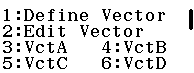
Bước 2 Chọn biến véc-tơ muốn chỉnh sửa
Ở đây mình sẽ chọn VctA
Bước 3 Sử dụng các phím ,
di chuyển con trỏ soạn thảo đến vị trí cần chỉnh sửa
Bước 4 Nhập giá trị mới
Ở đây mình sẽ nhập => nhấn phím = để cập nhật
Vậy
3 Cộng véc-tơ
Tính
Bước 1 Nhấn phím AC => nhấn phím OPTN
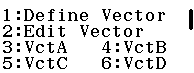
Bước 2 Chọn VctA
Bước 3 Nhấn phím +
Bước 4 Nhấn phím OPTN
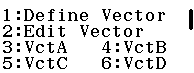
Bước 5 Chọn VctB
Bước 6 Nhấn phím =
Véc-tơ tổng vừa tìm được sẽ tự động được gán vào bộ nhớ VctAns. Để đơn giản bạn có thể xem nó như bộ nhớ Ans trong phương thức Calculate nhưng dữ liệu ở đây là véc-tơ
4 Độ dài véc-tơ
Tính độ dài 
Bước 1 Nhấn phím AC => nhấn phím Abs
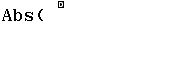
Bước 2 Nhấn phím OPNT
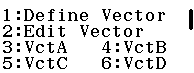
Bước 3 Chọn VctA
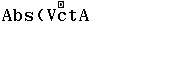
Bước 4 Nhấn phím =
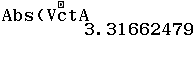
5 Tích vô hướng và tích có hướng
5.1 Tích vô hướng
Tính tích vô hướng của 
Bước 1 Nhấn phím AC => nhấn phím OPTN
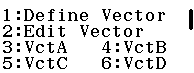
Bước 2 Chọn VctA
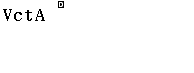
Bước 3 Nhấn phím OPNT => nhấn phím 

Bước 4 Chọn Dot Product
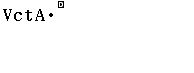
Bước 5 Nhấn phím OPNT
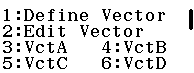
Bước 6 Chọn VctB
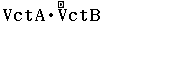
Bước 7 Nhấn phím =
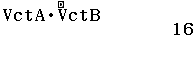
5.2 Tích có hướng
Tính tích có hướng của 
Bước 1 Nhấn phím AC => nhấn phím OPTN
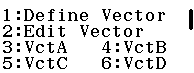
Bước 2 Chọn VctA
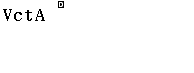
Bước 3 Nhấn phím 
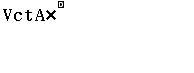
Bước 4 Nhấn phím OPNT
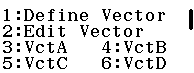
Bước 5 Chọn VctB
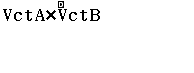
Bước 6 Nhấn phím =
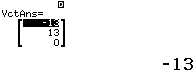
6 Góc giữa hai véc-tơ
Tính góc giữa 
Bước 1 Nhấn phím AC => nhấn phím OPTN => nhấn phím 

Bước 2 Chọn Angel
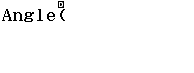
Bước 3 Nhấn phím OPNT
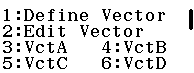
Bước 4 Chọn VctA
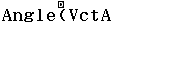
Bước 5 Nhấn phím 
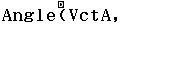
Bước 6 Nhấn phím OPTN
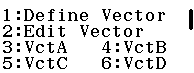
Bước 7 Chọn VctB
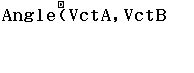
Bước 8 Nhấn phím =
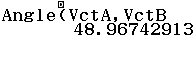
7 Véc-tơ đơn vị
Tìm véc-tơ đơn vị của 
Bước 1 Nhấn phím AC => nhấn phím OPTN => nhấn phím 

Bước 2 Chọn Unit Vector
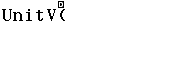
Bước 3 Nhấn phím OPNT
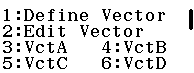
Bước 4 Chọn VctA
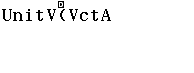
Bước 5 Nhấn phím =
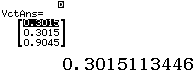
8 Ứng dụng
Trong mặt phẳng  cho điểm
cho điểm  . Diện tích tam giác
. Diện tích tam giác  bằng
bằng
A. 
B. 
C. 
D. 
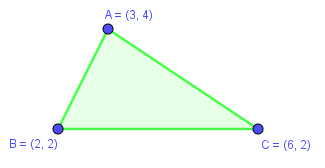
Bước 1 Định nghĩa VctA và VctB
Bước 2 Tính diện tích tam giác 

Trong không gian  cho điểm
cho điểm 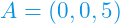 ,
,  ,
,  . Diện tích tam giác
. Diện tích tam giác  bằng
bằng
A. 
B. 
C. 
D. 
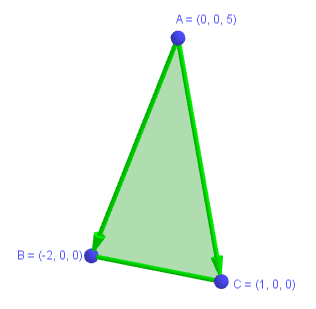
Bước 1 Định nghĩa VctA và VctB
Bước 2 Tính diện tích tam giác 
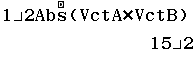
Trong không gian  cho điểm
cho điểm 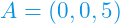 ,
,  ,
,  ,
,  . Thể tích tứ diện
. Thể tích tứ diện  bằng
bằng
A. 
B. 
C. 
D. 
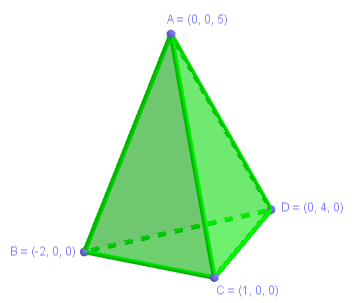
Bước 1 Định nghĩa VctA, VctB và VctC
Bước 2 Tính thể tích tứ diện 
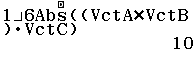 << Tính toán ma trận bằng máy tính Casio fx-580VN XTính toán thống kê bằng máy tính Casio fx-580VN X >>
<< Tính toán ma trận bằng máy tính Casio fx-580VN XTính toán thống kê bằng máy tính Casio fx-580VN X >>- Facebook